文件显示只读怎么解决
时间:2020-09-14 14:30:09
作者:重庆seo小潘
来源:
文件显示只读怎么解决? 在提示此文件为只读时,打开的word文档上方也会显示【只读】字样。如果是之前有人要保护此文档避免被修改,可以把文档另存为其他文件名后再进行编辑和保存。 如果想解除文档的只读,可先关闭文档,然后找到并打开文档所在的文件夹,

文件显示只读怎么解决?
在提示此文件为只读时,打开的word文档上方也会显示【只读】字样。如果是之前有人要保护此文档避免被修改,可以把文档另存为其他文件名后再进行编辑和保存。
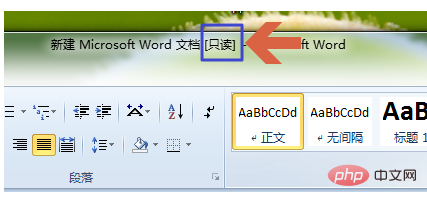
如果想解除文档的只读,可先关闭文档,然后找到并打开文档所在的文件夹,在文档名称上点击鼠标右键。
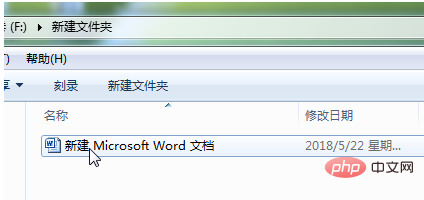
在弹出的菜单中点击【属性】。
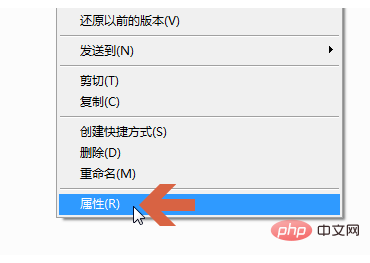
在属性的常规选项卡下方的【只读】选项如果被勾选,则就会出现上述情况。
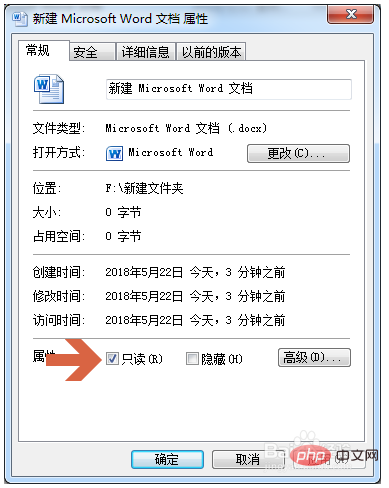
要想解除文件的只读属性,需点击取消勾选【只读】选项。
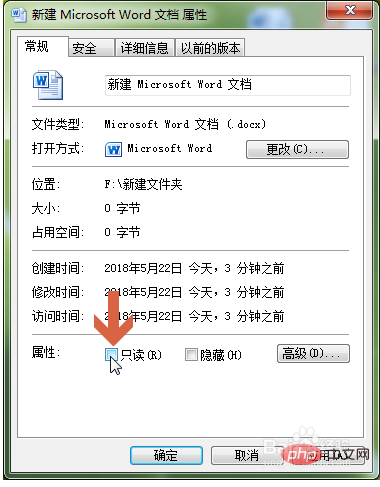
再点击确定按钮即可。
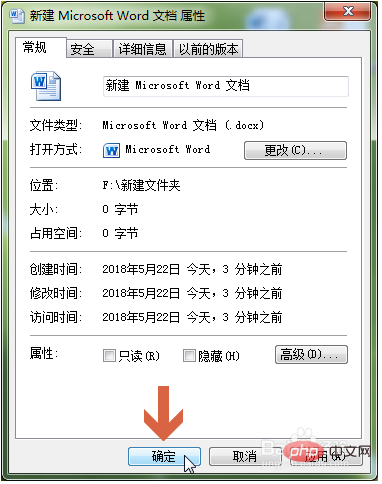 以上就是文件显示只读怎么解决的详细内容,更多请关注小潘博客其它相关文章!
以上就是文件显示只读怎么解决的详细内容,更多请关注小潘博客其它相关文章!


